
Dacă utilizați extensii cu Mozilla Firefox. Și ar dori să adauge sau să elimine pictogramele de extensie din bara de instrumente, este la fel de ușor ca Drag-and-Drop folosind funcția Firefox personalizat Mozilla. Sau puteți elimina rapid o pictogramă cu un clic dreapta. Iată cum să o faci.
În primul rând, deschideți "Firefox". În orice fereastră, faceți clic dreapta pe bara de instrumente Firefox și selectați "Personalizați". (Alternativ, puteți face clic pe butonul Meniu Hamburger și selectați "Personalizați" din meniul care apare.)
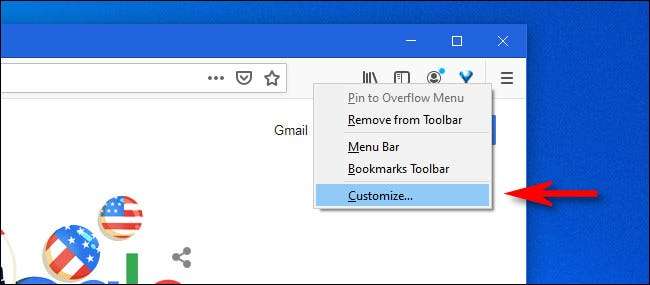
În fila "Personalizați Firefox" care se deschide, veți vedea o listă de elemente care pot fi trase în bara de instrumente. De asemenea, puteți să trageți elementele din bara de instrumente în această listă, eliminându-le din bara de instrumente.
Dacă doriți să eliminați o pictogramă de extensie din bara de instrumente, faceți clic pe și trageți-o în zona de listă.
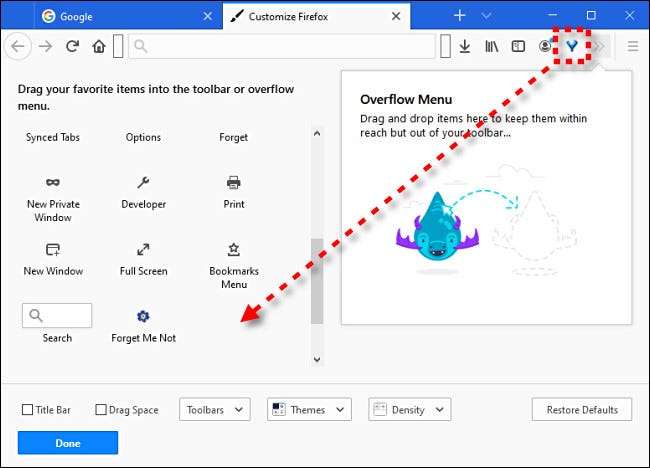
Dacă doriți să adăugați o pictogramă de extensie în bara de instrumente, localizați pictograma din zona Listă și trageți-o în bara de instrumente.
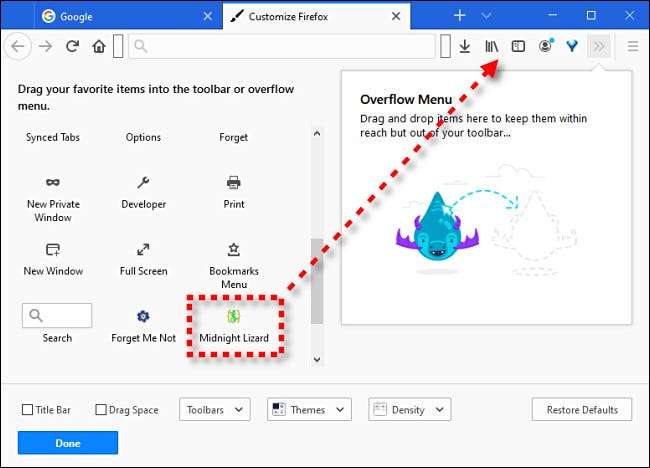
Când sunteți mulțumit de aspectul barei de instrumente, faceți clic pe "Efectuat", iar fila "Personalizați Firefox" se va închide. Modificările dvs. vor fi salvate.
Cum să eliminați rapid o pictogramă de extensie din bara de instrumente Firefox
Pentru a elimina rapid o extensie din bara de instrumente din Firefox, faceți clic dreapta pe pictograma extensiei din bara de instrumente și selectați "Eliminați din bara de instrumente".
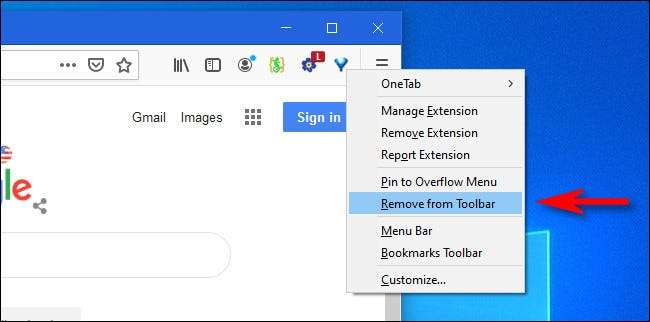
Pictograma bara de instrumente va dispărea. Dacă doriți să o returnați, veți avea nevoie să faceți clic dreapta pe bara de instrumente, selectați "Personalizați", apoi glisați pictograma extensiei din listă în bara de instrumente. (Această procedură este acoperită în secțiunea de mai sus.) Personalizarea fericită!
Dacă vă plictisit vreodată în viitor, revizuiți fila Personalizați Firefox. Folosind câteva trucuri, puteți Joaca un joc ascuns Unicorn Pong A!
LEGATE DE: Cum se joacă Mozilla Firefox's Hidden Hidden Pong joc







